Kako nastaviti ponavljajoče se srečanje v Teams

Ali potrebujete načrtovanje ponavljajočih se srečanj na MS Teams z enakimi člani ekipe? Naučite se, kako nastaviti ponavljajoče se srečanje v Teams.
V današnjem zasedenem svetu morajo zaposleni dnevno poskrbeti za desetine opravil. Medtem ko so večje videokonference običajno načrtovane tedne prej, se včasih zgodijo nepričakovani dogodki in svojim kolegom se ne morete pridružiti prek Teams . Morda je aplikacija nepričakovano prenehala delovati ali pa se vaš računalnik ne zažene. Brez panike; še vedno se lahko pridružite sestankom Teams s svojim telefonom.
Brez težav lahko kličete in sprejemate telefonske klice iz aplikacije Microsoft Teams. Teams podpira mobilne in stacionarne klice. Če želite poklicati telefonsko številko neposredno iz Teams, kliknite Klici , izberite Pokliči številko in vnesite telefonsko številko, ki jo želite vzpostaviti. Če ste na sestanku, kliknite Dodaj osebe, da pokličete telefonsko številko. Ne pozabite vnesti celotne telefonske številke.
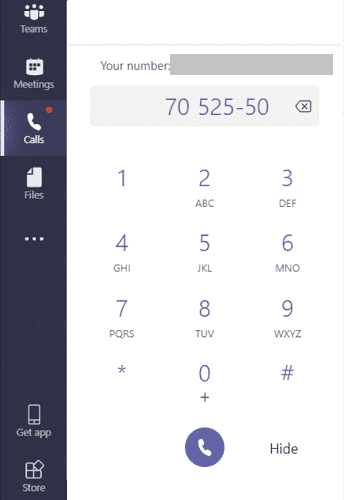
Za uporabo te funkcije morate kupiti dodatek Microsoft Teams Voice ali licenco za zvočne konference.
Microsoft Teams Voice je dodatek, ki ga lahko dodate svoji obstoječi licenci za Microsoft 365 . Z integracijo dodatka v Microsoft 365 lahko svoje stike pokličete tudi neposredno iz Outlooka.
Z drugimi besedami, lahko pokličete katero koli telefonsko številko, ki jo želite, in osebi na drugi strani niti ni treba namestiti Teams v svojo napravo. Teams Voice podpira neposredne klice, posredovanje klicev in prenose, zadržanje in številne druge uporabne možnosti.
Funkcija je združljiva s številnimi slušalkami drugih proizvajalcev , samo v primeru, da boste morda želeli svojega obdržati na mizi. S Teams Voice vam ni več treba upravljati z desetinami ali stotinami mobilnih telefonov in kartic SIM. Aplikacija bo poskrbela za vse. Namestite ga na svojo napravo, priključite slušalko in pripravljeni ste, da se osredotočite na svoje delovne naloge.
Microsoft Teams ima še eno zanimivo funkcijo, imenovano Pokliči me, ki je na voljo kot del licence za zvočne konference. To možnost lahko uporabite za pridružitev sestanku prek zvoka telefona. Na primer, lahko uporabite svoj mobilni telefon ali stacionarni telefon za poslušanje avdio izhoda, medtem ko gledate video izhod na vašem računalniku. Funkcijo Pokliči me lahko uporabite za uspešno izogibanje zvočnih težav v storitvi Teams .
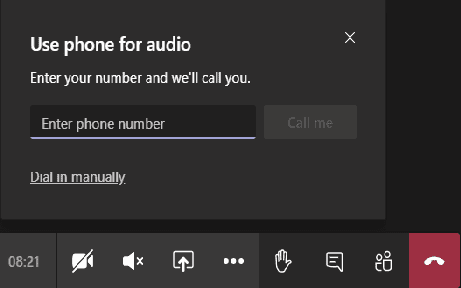
Za več informacij glejte Poskusite ali kupite zvočno konferenco v Microsoft 365 za Microsoft Teams .
Microsoft Teams vam omogoča klicanje na mobilne ali stacionarne telefone, da omogočite ljudem, da se pridružijo sestanku prek zvoka telefona. Za uporabo te funkcije morate kupiti klicni načrt za Microsoft 365, kot je dodatek Microsoft Teams Voice ali licenca za zvočne konference. Kako pogosto opravljate telefonske klice s programom Teams? Sporočite nam v spodnjih komentarjih.
Ali potrebujete načrtovanje ponavljajočih se srečanj na MS Teams z enakimi člani ekipe? Naučite se, kako nastaviti ponavljajoče se srečanje v Teams.
Ali pogosto vidite napako Opravičujemo se, nismo se mogli povezati z vami na MS Teams? Preizkusite te napotke za odpravljanje težav in se znebite te težave zdaj!
Trenutno ni mogoče onemogočiti anonimnih vprašanj v Microsoft Teams Live Events. Tudi registrirani uporabniki lahko pošiljajo anonimna vprašanja.
Microsoft Teams trenutno ne podržava nativno projiciranje vaših sastanaka i poziva na vaš TV. Ali možete koristiti aplikaciju za zrcaljenje zaslona.
POPRAVEK: koda napake Microsoft Teams 6
Iščete način, kako popraviti odmev Microsoft Teams med sestanki? Uporaba slušalk ali onemogočanje zvočnih izboljšav bi lahko pomagala.
Če čakalne vrste klicev ne delujejo v Microsoft Teams, razmislite o posodobitvi odjemalca Microsoft Teams ali namesto tega uporabite spletno različico.
Če želite odpraviti napako Microsoft Teams v skriptu na tej strani, morate onemogočiti storitve tretjih oseb in izklopiti obvestila o napakah skripta.
Če Microsoft Teams ne izbriše datotek, najprej počakajte še malo, nato počistite predpomnilnik in piškotke iz brskalnika ter obnovite starejšo različico.
Če se Microsoft Teams ne bo povezal s sestankom, boste morali odpraviti težave z internetno povezavo in se prepričati, da noben požarni zid ne blokira dostopa.
Če želite popraviti neznano napako v datoteki Microsoft teams, se odjavite in znova zaženite ekipe, se obrnite na podporo in spletno skupnost, odprite datoteke s spletno možnostjo ali znova namestite MT.
Če v Microsoft Teams ne vidite svojih slikovnih datotek, razmislite o čiščenju predpomnilnika brskalnika ali v celoti spremenite brskalnik.
Če dobite napako Microsoft Teams, nam je žal – naleteli smo na težavo, posodobite aplikacijo in nadaljujte z branjem za več rešitev.
Če želite popraviti kodo napake Microsoft Teams 503, se prijavite prek spletnega odjemalca Microsoft Team, preverite težave s storitvijo, počistite upravitelja poverilnic in se obrnite na podporo.
Če Microsoft Teams ne bo označil klepetov kot prebranih, najprej izklopite vsa obvestila, nato preverite, ali je seja klepeta skrita, ter se odjavite in se znova prijavite.
Če uporabniki iz vaše skupine Microsoft Teams ne morejo oddajati dogodkov v živo za širšo javnost, morate preveriti, ali so nastavljeni pravilniki o dogodkih v živo.
Ali ste dobili Oprostite, ker ste imeli težave pri pridobivanju napake v beležnici? Popravite ga tako, da osvežite uporabniški profil in uporabite drugo aplikacijo.
Če želite odpraviti napako pri napačni zahtevi Microsoft Teams, spremenite priporočene nastavitve samo za branje, preverite združljivost datotek. Spremenite spletni brskalnik ali počistite predpomnilnik brskalnika.
Če želite odpraviti, da Microsoft Teams ne more dodati težav z gostom, preverite težave z zamudo, odobrite težavo z ukazi Powershell in namestite morebitne čakajoče posodobitve.
Če ob poskusu prve prijave dobite kodo napake caa20004, morate omogočiti WS-Trust 1.3 za enotni sosoten namizni odjemalec.
Se sprašujete, kako integrirati ChatGPT v Microsoft Word? Ta vodnik vam pokaže, kako to storiti s pripomočkom ChatGPT za Word v 3 enostavnih korakih.
Tukaj najdete podrobna navodila, kako spremeniti niz uporabniškega agenta v brskalniku Apple Safari za MacOS.
Prikazujemo vam, kako spremeniti barvo osvetlitve za besedilo in besedilna polja v Adobe Readerju s tem korak-po-korak priročnikom.
Ali potrebujete načrtovanje ponavljajočih se srečanj na MS Teams z enakimi člani ekipe? Naučite se, kako nastaviti ponavljajoče se srečanje v Teams.
Želite onemogočiti zaslon za posodobitev programske opreme Apple in preprečiti njegovo pojavljanje na računalniku Windows 11 ali Mac? Preizkusite te metode zdaj!
Če iščete osvežujočo alternativo tradicionalni virtualni tipkovnici, je Samsung Galaxy S23 Ultra odlična rešitev. Z
Odkrijte, kako odpraviti napako OneDrive s kodo 0x8004de88, da boste lahko spet uporabljali svoje oblačne shrambe.
V tem vadnici vam pokažemo, kako spremeniti privzeto nastavitev povečave v Adobe Readerju.
Ali pogosto vidite napako Opravičujemo se, nismo se mogli povezati z vami na MS Teams? Preizkusite te napotke za odpravljanje težav in se znebite te težave zdaj!
Trenutno ni mogoče onemogočiti anonimnih vprašanj v Microsoft Teams Live Events. Tudi registrirani uporabniki lahko pošiljajo anonimna vprašanja.











![Microsoft Teams: Žal nam je - naleteli smo na težavo [Odpravljeno] Microsoft Teams: Žal nam je - naleteli smo na težavo [Odpravljeno]](https://blog.webtech360.com/resources3/images10/image-424-1008181952263.jpg)
![Koda napake Microsoft Teams 503 [REŠENO] Koda napake Microsoft Teams 503 [REŠENO]](https://blog.webtech360.com/resources3/images10/image-182-1008231237201.png)










